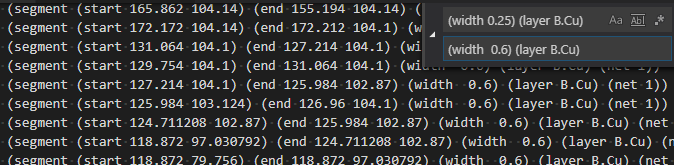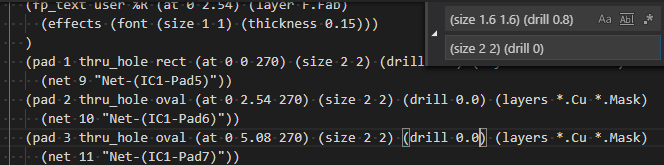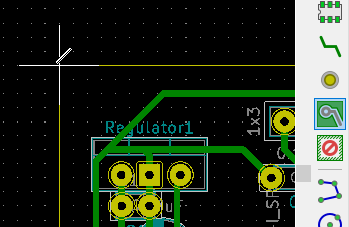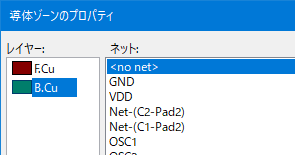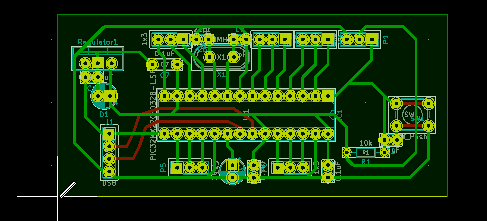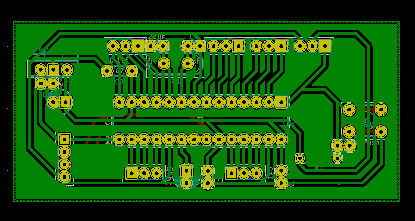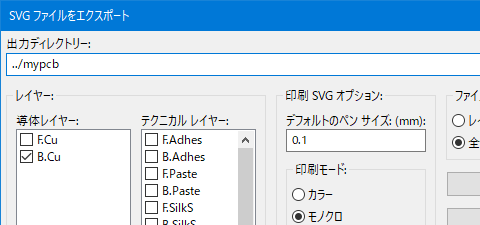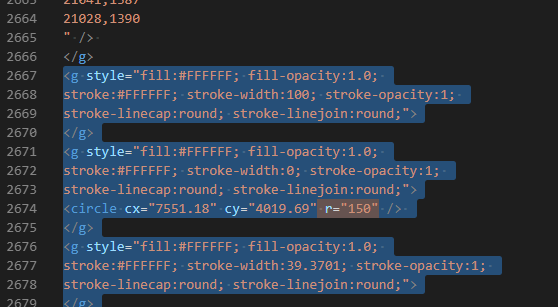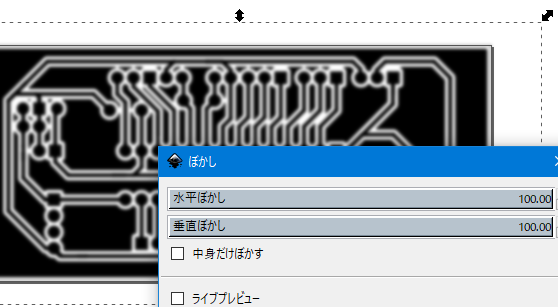トナー転写方式電子回路基板自作のまとめ(KiCad:基板レイアウト修正編)
How to make an original electric board(KiCad:Fix layout)
銅を除去することでマスク領域も浸食されることを考慮して、自作基板では作成した基板レイアウトにもう一手間加える必要があります。
ホールの直径と配線の太さを大きくしましょう。Pcbnewのプロパティーを変更するよりもテキスト置換の方が作業が早く済むので、ここではテキスト置換で変更しています。まずは、編集ファイルのバックアップをとったら、Visual Studio Codeなどのテキストエディタでkicad_pcbファイルを開きます。
segmentのwidthの値を0.6に変えて、配線の太さを0.6インチに統一します。
thru_holeのsizeを(2 2)に統一することで、すべての直径を2インチにします。
溶かす銅を最小限に抑えるためのマスキング処理をします。Pcbnewでファイルを開き直したら、「塗りつぶしゾーン」を追加して、外枠の隅をクリックします。
プロパティーのネットの値は通常は「GND」が推奨されていますが、「<no net>」のほうが視認性が高いので、自作基板の場合はこちらのほうがよいと思います。
引き続き基板の枠をなぞって四角形を作成すると、内側が塗りつぶされます。
これをsvg画像としてエクスポートします。左右反転のオプションはつけません。
ドリル穴を削除します。KiCad v5.0では、ドリル穴の情報はファイルの末尾あたりに記述されています。svgファイルをテキストエディタで開き、色が「#FFFFFF(白)」の「circle」タグをすべて削除すると、白い穴のみが無くなります。
鋭い角があると、そこから溶剤が浸入することがあるので、角を取るとよりよいでしょう。svgエディターのInkscapeでファイルを開き、メニューのフィルターから「ぼかし→ぼかし(強度100)」「Pixel Tools→ピクセル化」と続けて選択すると、いい具合に角が取れます。
あとはそのまま印刷したいところですが、InkScape 0.92ではこの状態で印刷するとモザイクがかかったような画像で出力されるので、一度png画像でエクスポートしましょう。解像度は600dpi以上が望ましいです。
2018/09/13